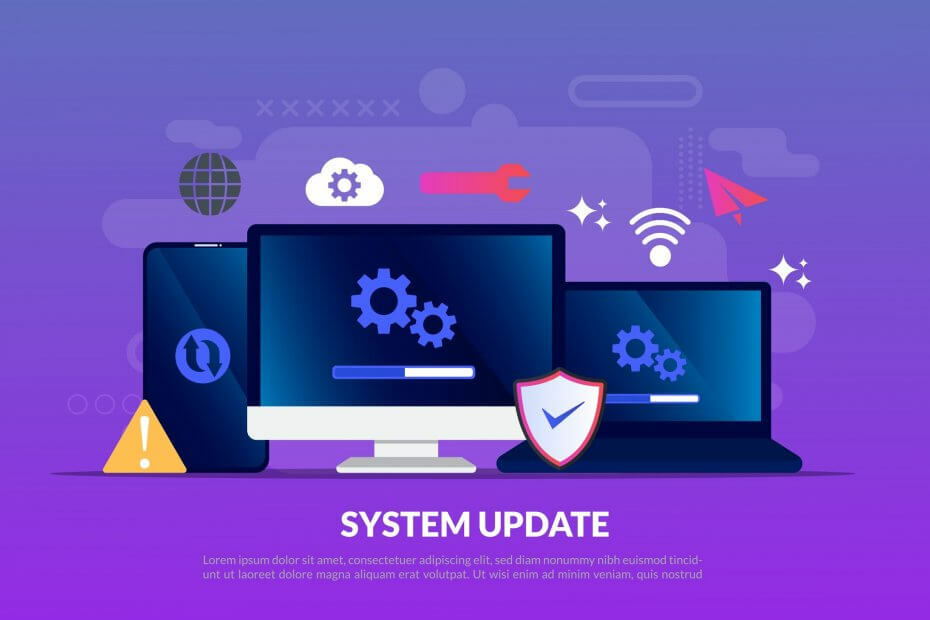Je to pravdepodobne spôsobené poškodenými systémovými súbormi.
- Clipup.exe (nástroj na migráciu klientskej licenčnej platformy) súvisí s licenčnou službou v operačnom systéme Windows.
- Je to užitočné najmä pre prostredia Key Management Service (KMS), ktoré sa bežne vyskytujú v podnikových nastaveniach.
- Chyba zlého obrazu sa vyskytuje, keď sa poškodia systémové súbory alebo keď je na vašom počítači nainštalovaný chybný softvér.
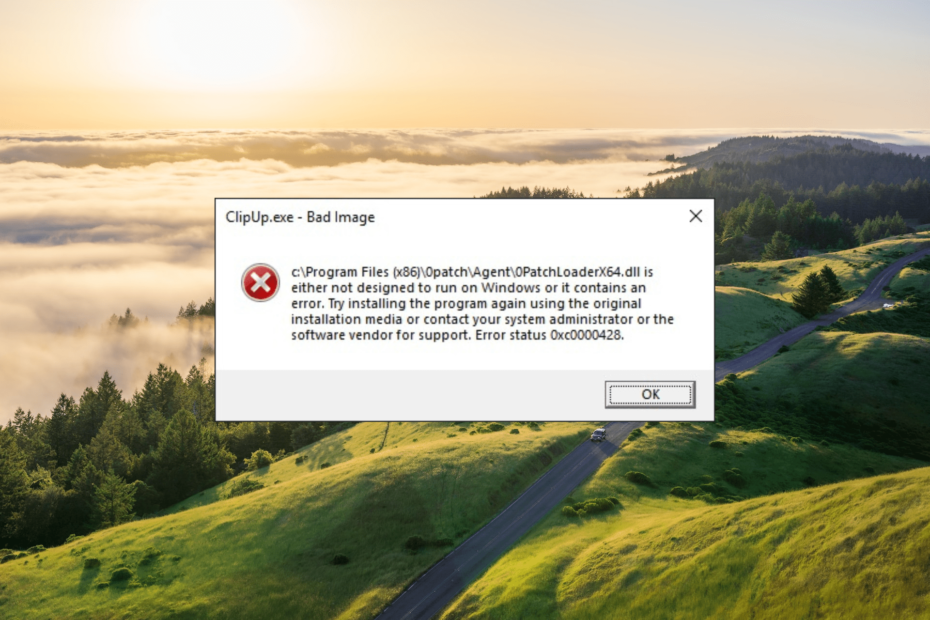
XNAINŠTALUJTE KLIKNUTÍM NA STIAHNUŤ SÚBOR
- Stiahnite si a nainštalujte Fortect na vašom PC.
- Spustite nástroj a Spustite skenovanie
- Kliknite pravým tlačidlom myši na Opravaa opravte ho v priebehu niekoľkých minút.
- 0 čitatelia si už tento mesiac stiahli Fortect
V systémoch Windows ClipUp.exe – Bad Image with the
kód chyby 0xc0000428 sa zvyčajne vyskytuje pri otváraní aplikácie alebo vykonávaní iných úloh súvisiacich s otváraním nových súborov pomocou aplikácie.S touto chybou sa bežne stretávajú používatelia Windows 10 a 11. Aj keď sa konkrétny súbor spôsobujúci problém môže líšiť, chybové hlásenie zobrazené v súbore ClipUp.exe – Výzva k chybnému obrázku zostáva rovnaký pre všetkých dotknutých používateľov.
Súbor buď nie je určený na spustenie v systéme Windows, alebo obsahuje chybu. Skúste znova preinštalovať program pomocou pôvodného inštalačného média alebo požiadajte o podporu správcu systému alebo predajcu softvéru. Chybový stav 0xc0000428.
Čo je Clipup.exe?
ClipUp.exe je legitímny nástroj, ktorý je súčasťou operačného systému Windows a používa sa na migráciu klientskej licenčnej platformy. Je špeciálne navrhnutý tak, aby pomohol aktivovať počítače, ktoré vyžadujú pravidelné prezbrojovanie aktivácie, ako sú KMS v podnikovom prostredí.
Keď sa zobrazí chyba ClipUp.exe, problém zvyčajne spočíva v systémových súboroch alebo súbore programu alebo DLL na vašom počítači, a nie priamo súvisieť s nástrojom na migráciu klientskej licenčnej platformy.
V niektorých prípadoch je súbor Clipup.exe známy aj vysokým zaťažením procesora, čo vedie k spomaleniu systému a rôznym problémom s výkonom.
Chyba ClipUp.exe – zlý obrázok s kódom chyby 0xc0000428 sa môže vyskytnúť z rôznych dôvodov, vrátane:
- Poškodené systémové súbory: Ak je to nevyhnutné systémové súbory sa poškodia alebo chýbajú, môže to viesť k chybe Clipup.exe – Bad Image Error pri spúšťaní určitých aplikácií alebo súborov DLL.
- Chybný alebo nekompatibilný softvér: Túto chybu môže spustiť inštalácia chybného softvéru, ktorý nie je kompatibilný s vaším operačným systémom alebo obsahuje poškodené súbory.
- Infekcia škodlivým softvérom alebo vírusom: Škodlivý softvér alebo vírusy môžu poškodiť systémové súbory alebo upraviť súbory aplikácií, čo spôsobí chyby pri spúšťaní ovplyvnených súborov.
- Problémy s digitálnymi podpismi: Táto chyba môže vzniknúť, ak digitálny podpis súboru nie je možné overiť alebo je neplatný.
- Problémy s hardvérom: V niektorých prípadoch môžu problémy s hardvérom, ako napríklad chybný pevný disk alebo chybná pamäť RAM, spôsobiť chybu ClipUp.exe pri prístupe alebo vykonávaní súborov.
Ako opravím chybu ClipUp.exe Bad Image?
Skôr ako pristúpite k akýmkoľvek komplikovaným metódam riešenia problémov, vyskúšajte tieto rýchle riešenia:
- Reštartujte počítač: Začnite reštartovaním počítača, pretože to môže pomôcť vyriešiť dočasné chyby softvéru.
- Nainštalujte najnovšie aktualizácie: Uistite sa, že váš operačný systém je aktuálny. Nainštalujte všetky čakajúce aktualizácie systému Windows, pretože môžu obsahovať opravy chýb alebo vylepšenia, ktoré môžu chybu vyriešiť.
- Preinštalujte softvér: Odinštalujte softvér, ktorý spôsobuje chybu, zo systému a potom ho znova nainštalujte pomocou nového inštalačného balíka. Tento proces môže často vyriešiť problémy spôsobené poškodenými alebo neúplnými inštaláciami.
- Spustite antivírusovú kontrolu: Použite a renomovaný antivírusový program na skenovanie vášho počítača na prítomnosť škodlivého softvéru alebo vírusov.
1. Spustite kontrolu systémových súborov
- Stlačte tlačidlo Windows + R otvoriť Bežať dialógové okno, zadajte cmd, podržte Ctrl + Shift a kliknite na tlačidlo OK bežať Príkazový riadok ako správca.
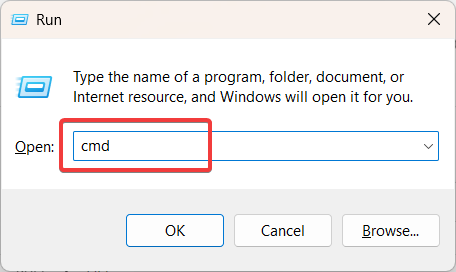
- Kliknite Áno na Kontrola použivateľského konta okno výzvy.
- Zadajte nasledujúci príkaz a stlačte Zadajte:
sfc /scannow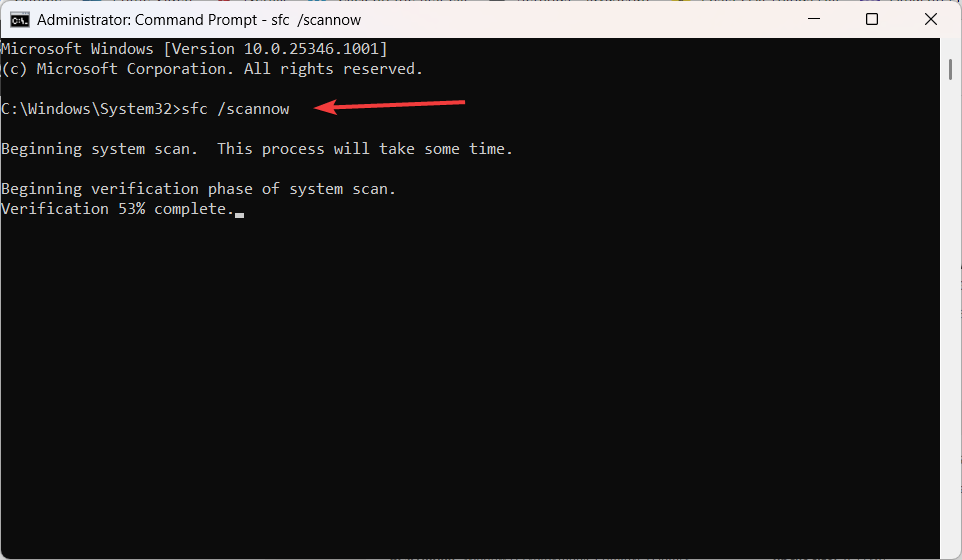
- Po spustení kontroly systémových súborov (SFC) reštartujte počítač.
Po oprave poškodených systémových súborov pomocou skenovania SFC môžete pomocou ClipUp.exe jednoducho kontrolovať vysoké využitie procesora a zbaviť sa chýb Bad Image.
Okrem toho vám tento proces nemusí vždy poskytnúť potrebné výsledky, takže sa hodí alternatívny nástroj na opravu. Nižšie uvedený nástroj má novú technológiu na zisťovanie a riešenie rôznych systémových problémov.
2. Odinštalujte najnovšiu aktualizáciu systému Windows
- Otvorte aplikáciu Nastavenia systému Windows pomocou Windows + ja klávesová skratka.
- Vyberte aktualizácia systému Windows na ľavej table a kliknite na Aktualizovať históriu na pravej table.
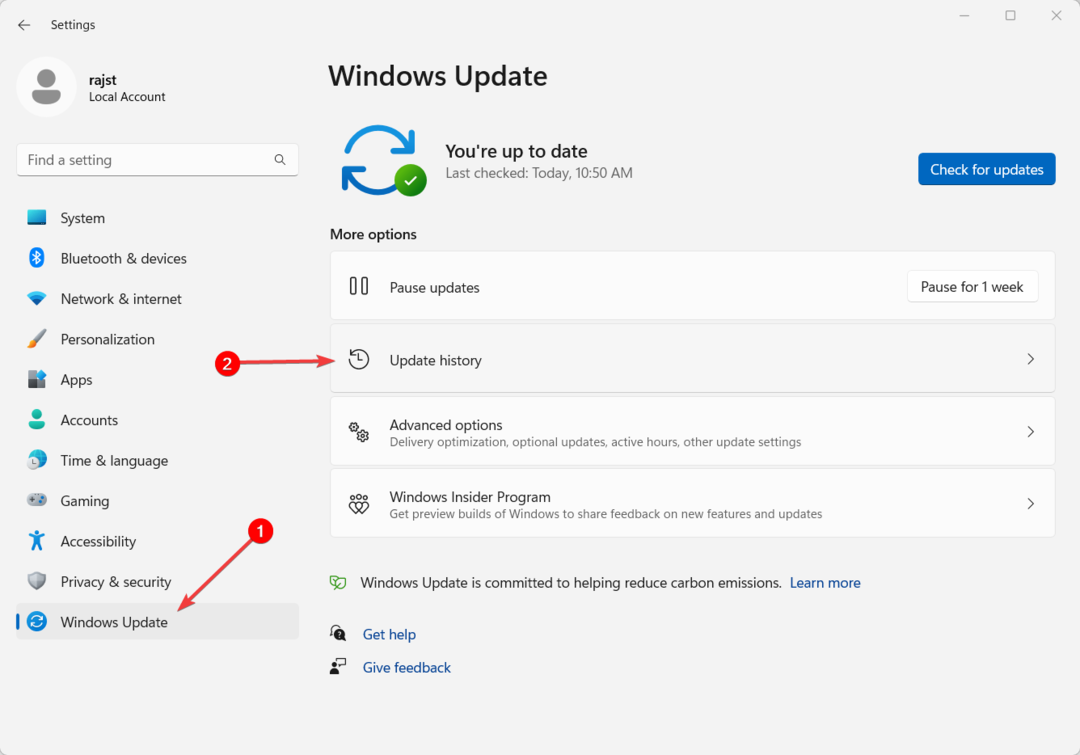
- Prejdite nadol do spodnej časti stránky História aktualizácií a kliknite Odinštalujte aktualizácie.
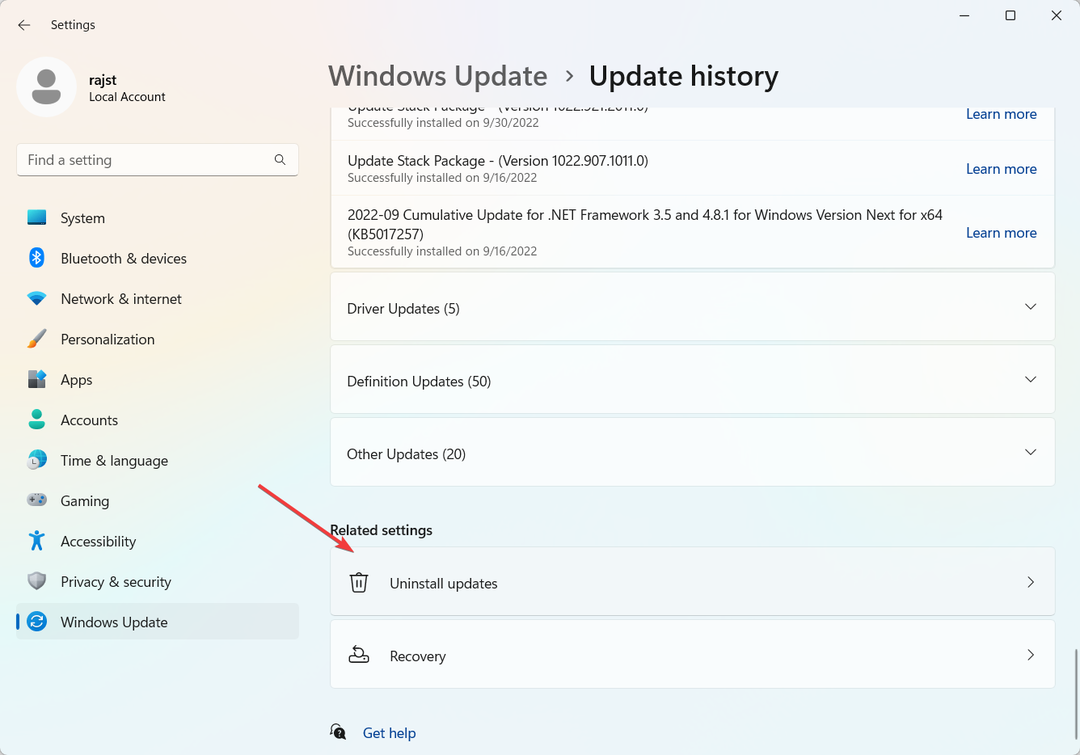
- Potom kliknite na Odinštalovať vedľa najnovšej aktualizácie systému Windows.
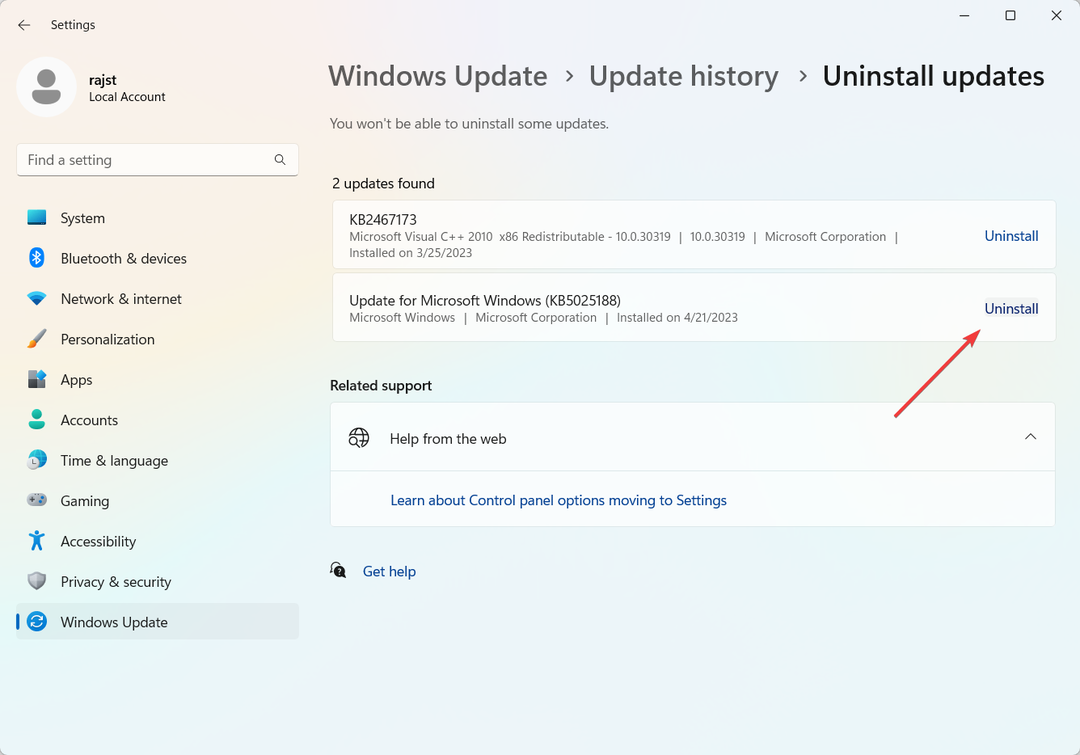
- Po odinštalovaní aktualizácie reštartujte počítač a skontrolujte, či bol problém ClipUp.exe vyriešený.
3. Nainštalujte najnovšiu verziu balíka Microsoft Visual C++ Redistributable Package
- Choďte na oficiálna stránka spoločnosti Microsoft a stiahnite si najnovší redistribuovateľný balík Microsoft Visual C++.
- Stiahnite si príslušnú verziu balíka Visual C++ Redistributable Package pre váš systém.
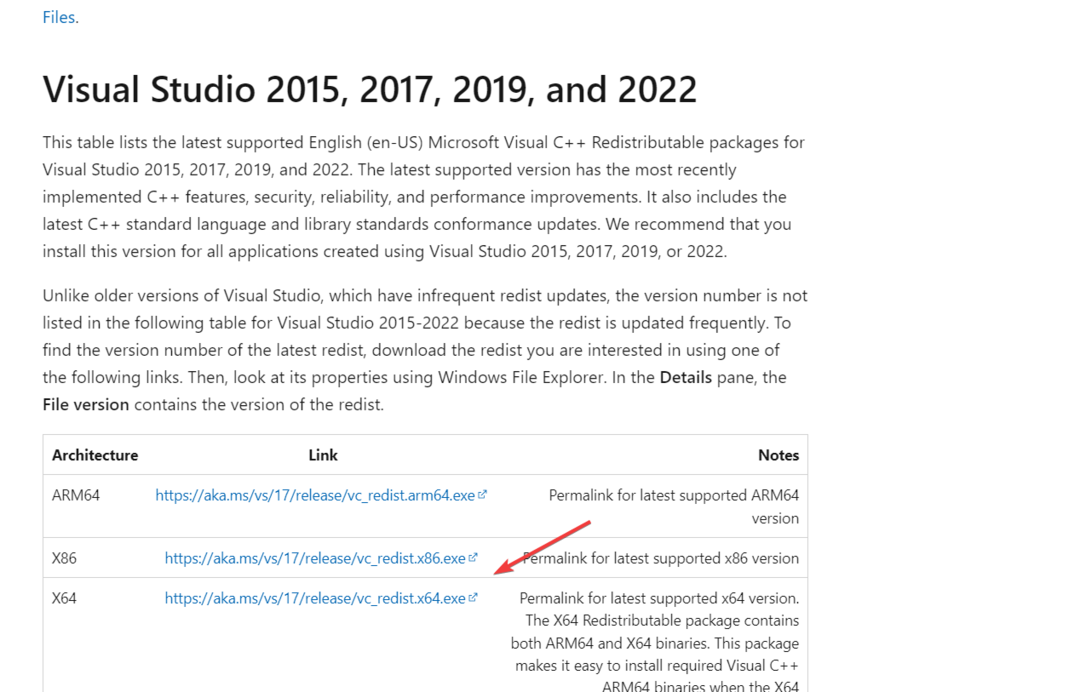
- Dvojitým kliknutím na stiahnutý súbor spustíte inštaláciu.
- Dokončite proces inštalácie podľa pokynov na obrazovke.
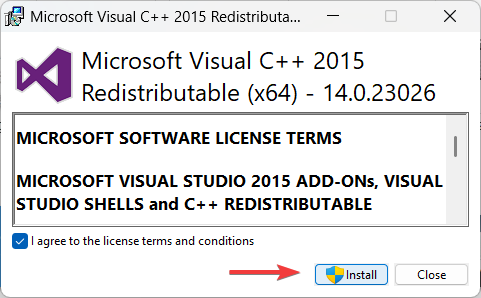
- Reštartujte počítač.
- 0x87d01107 Kód chyby: Ako vyriešiť tento problém SCCM
- Názov chybujúceho modulu KernelBase.dll Zlyhávanie aplikácií [Oprava]
- 0x800CCE05 Neznáma chyba programu Outlook: 4 spôsoby, ako ju opraviť
- Ako opraviť chybu inštalácie tlačiarne 0x00000057
- 0x80041013 Chyba SCCM: Ako ju rýchlo opraviť
4. Spustite automatickú opravu systému Windows
- Stlačte tlačidlo Windows a vyberte nastavenie z ponuky Štart.
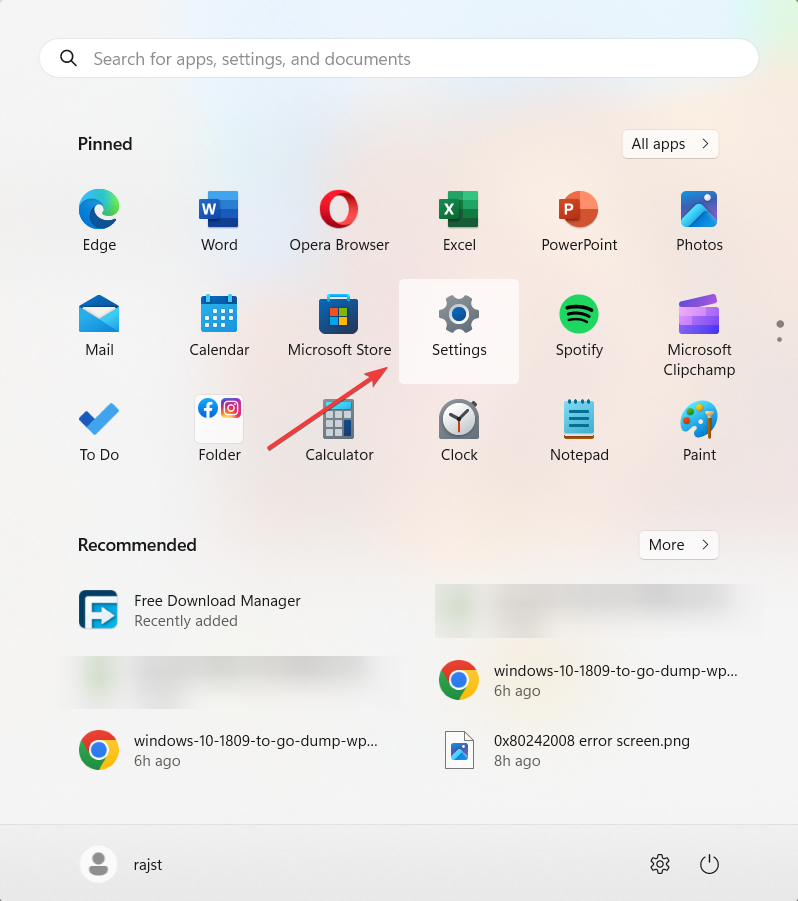
- Choďte na Systém kartu a vyberte položku zotavenie dlaždice na pravej strane.
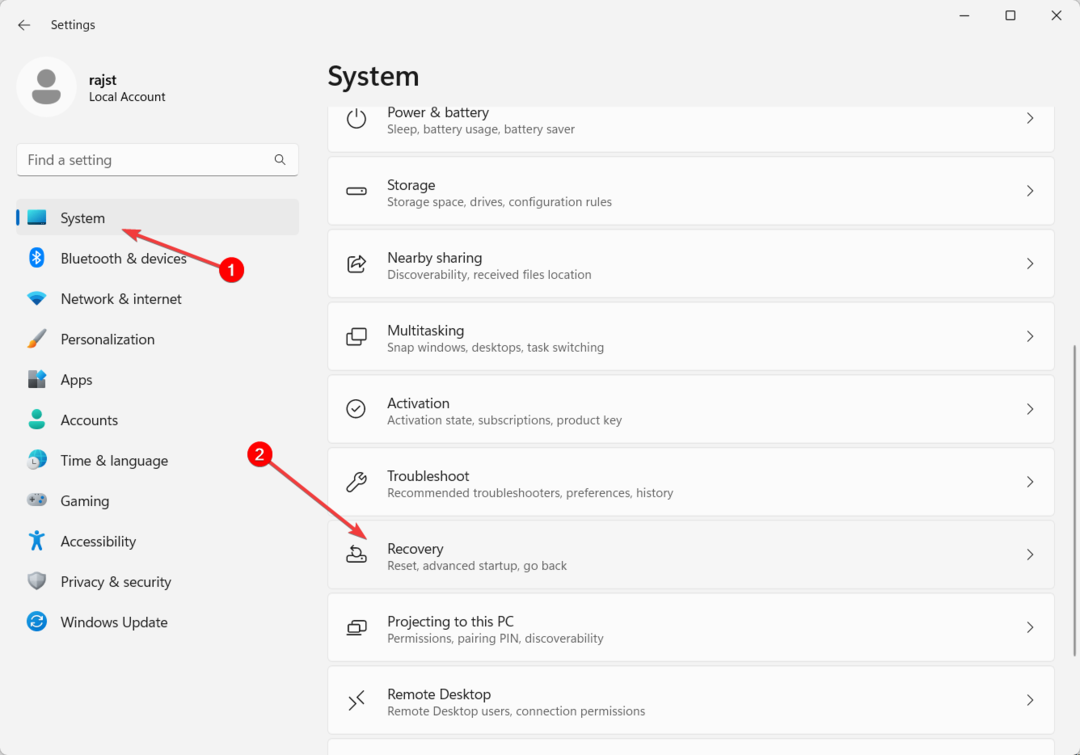
- V časti Možnosti obnovenia kliknite na Reštartuj teraz.
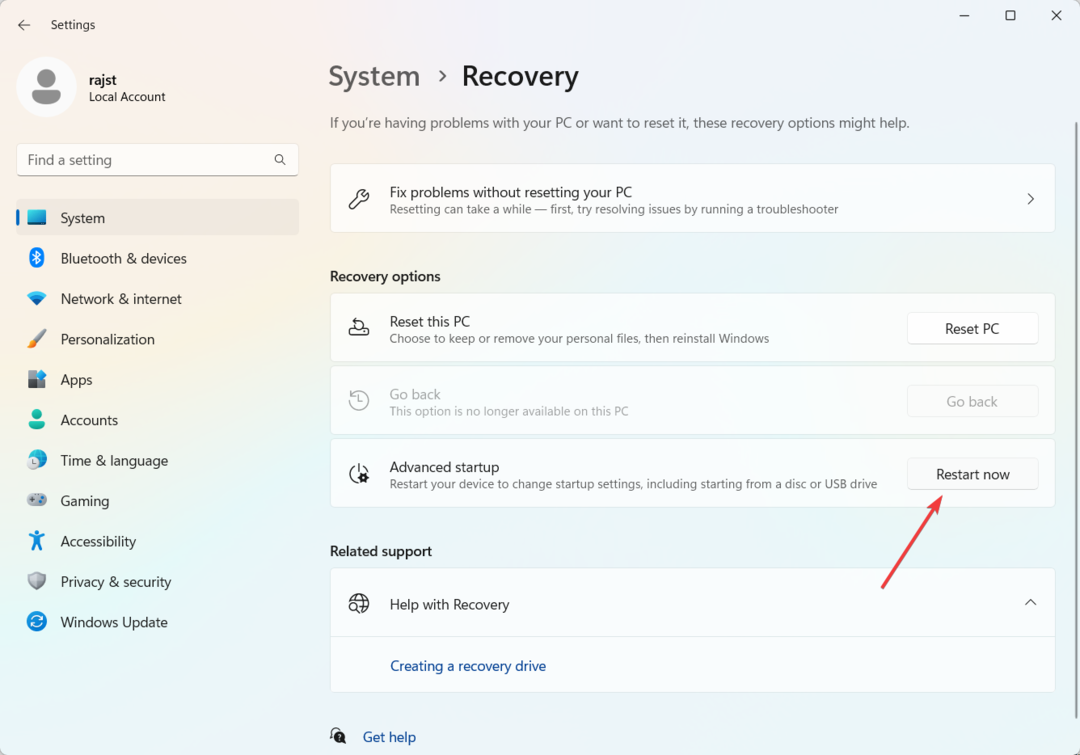
- Windows sa reštartuje a spustí sa Prostredie na obnovenie systému Windows.
- Vyberte Riešenie problémov pokračovať.
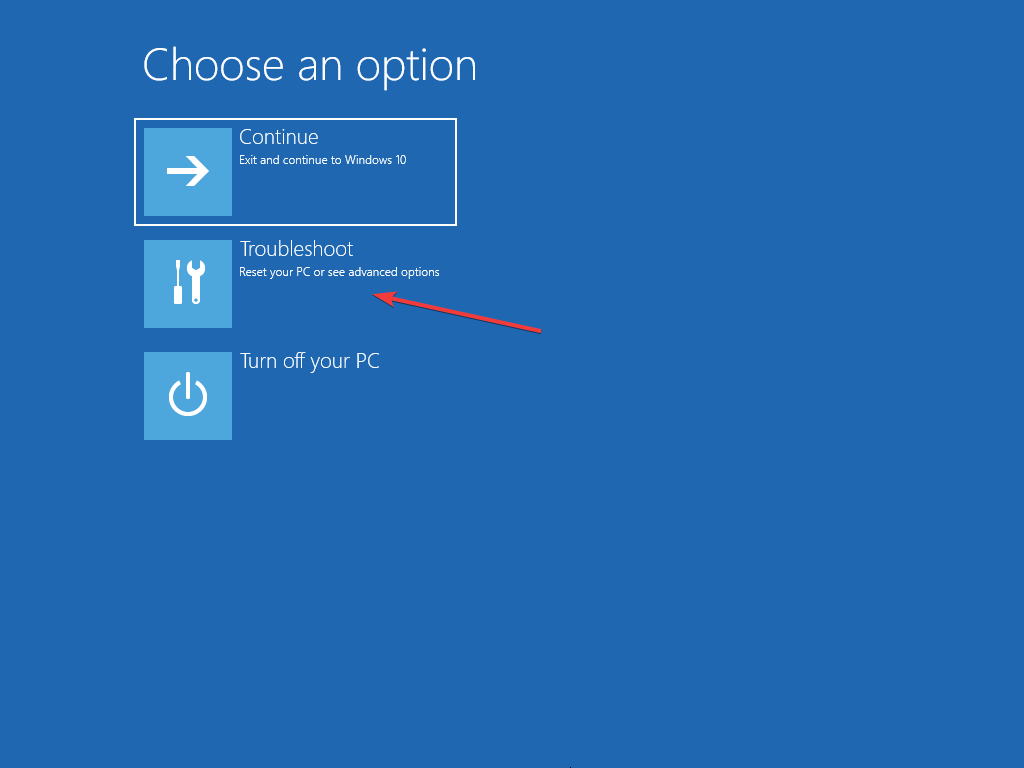
- Na obrazovke Riešenie problémov kliknite na Pokročilé nastavenia.
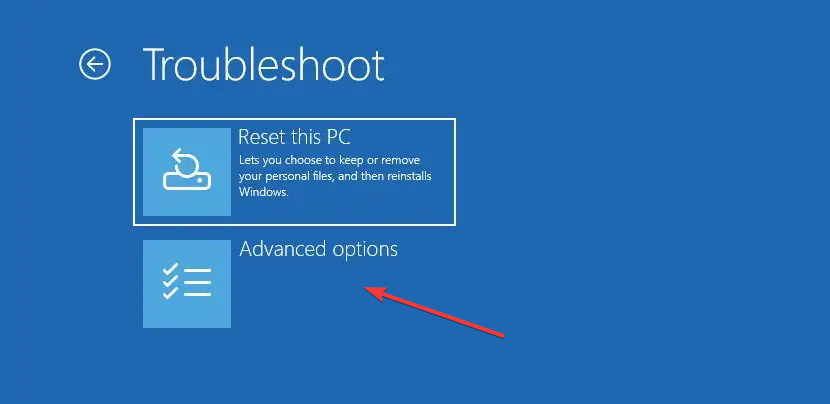
- Na ďalšej obrazovke vyberte Oprava spustenia.
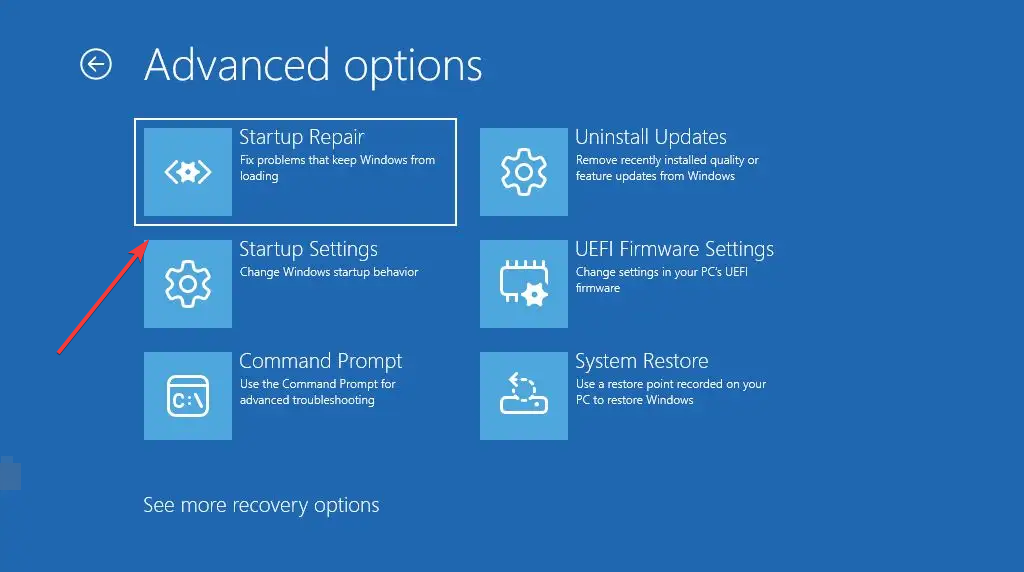
- Po dokončení automatickej opravy sa počítač reštartuje.
- Potom skontrolujte, či je chyba ClipUp.exe opravená.
5. Vykonajte čisté spustenie
- Stlačte tlačidlo Windows + R, typ msconfig a stlačte Zadajte.
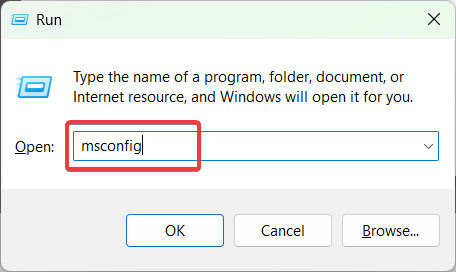
- V okne Konfigurácia systému prejdite na Služby tab.
- Skontrolovať Skryť všetky služby spoločnosti Microsoft box a kliknite na tlačidlo Vypnúť všetko tlačidlo na zakázanie všetkých služieb, ktoré nepochádzajú od spoločnosti Microsoft.
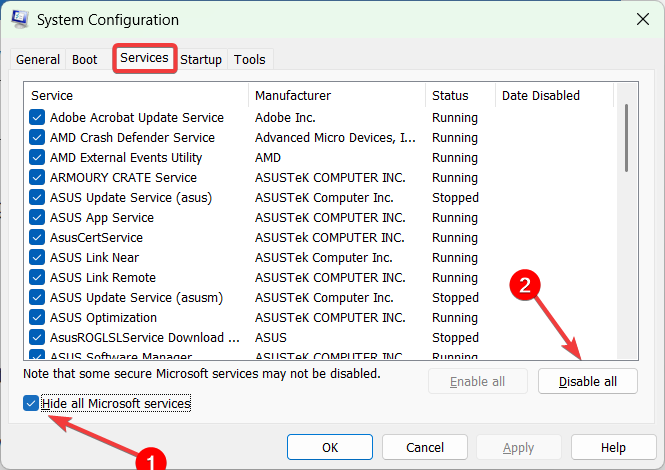
- Ďalej prejdite na Začiatok a kliknite na Otvorte Správcu úloh odkaz.
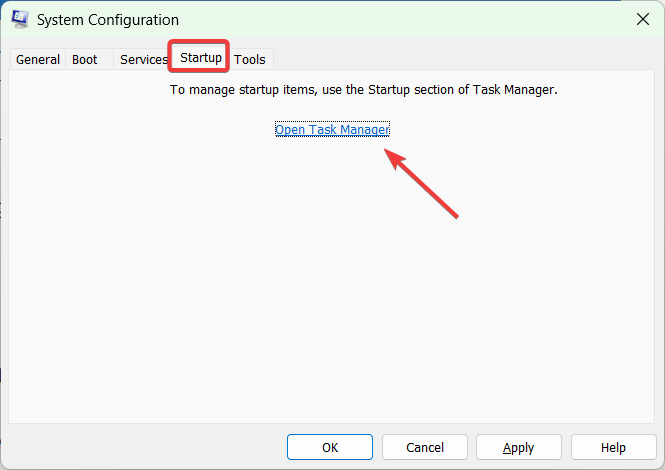
- V Správcovi úloh zakážte každú položku pri spustení tak, že na ňu kliknete pravým tlačidlom myši a vyberiete Zakázať.
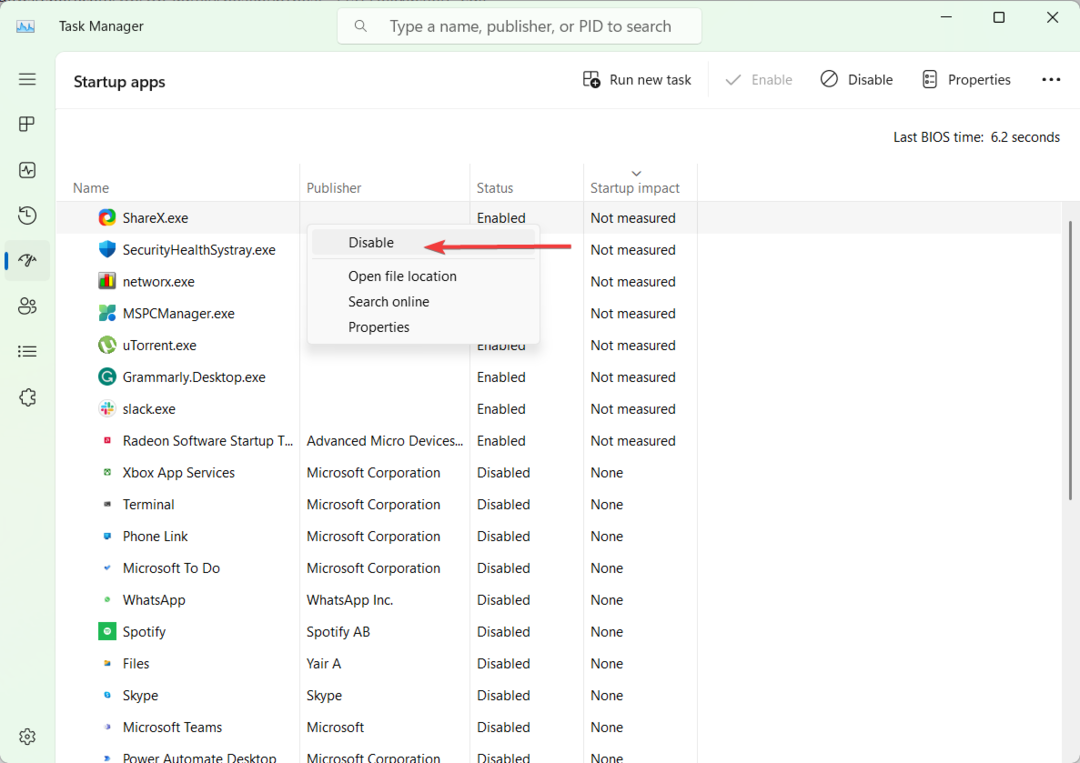
- Zavrieť Správca úloh a reštartujte počítač.
- Po reštarte povoľte niekoľko zakázaných aplikácií, aby ste identifikovali konkrétnu aplikáciu spôsobujúcu problém.
- Po identifikácii problematickej aplikácie môžete pokračovať v normálnom zavádzaní bez nej.
Ak predchádzajúce riešenia problém nevyriešili, môžete preinštalovať Windows od začiatku veci riešiť.
Ktoré riešenie za vás opravilo chybu ClipUp.exe? Podeľte sa o svoje skúsenosti v sekcii komentárov nižšie.
Stále máte problémy?
SPONZOROVANÉ
Ak vyššie uvedené návrhy nevyriešili váš problém, váš počítač môže mať vážnejšie problémy so systémom Windows. Odporúčame zvoliť riešenie typu všetko v jednom Fortect efektívne riešiť problémy. Po inštalácii stačí kliknúť na Zobraziť a opraviť tlačidlo a potom stlačte Spustite opravu.